가끔은 할 일 목록에서 벗어나고 싶을 때가 있습니다. 더 많이 추가할수록 더 정리가 안 되는 느낌이 들기도 합니다. 실행 중인 목록을 유지하기 위해 최선을 다해도 한두 가지 작업은 여기저기서 틈새로 빠져나갑니다. 이제 해결책을 찾고 계실 겁니다.
이제 할 일 목록을 정리해야 할 때입니다. 방법을 알고 싶으신가요? Google 보관함에서 이 작업을 수행하는 방법에 대한 단계를 계속 읽어보세요.
모든 작업을 Google 문서에 작성
집을 정리할 때 모든 물건을 살펴보고 어떤 물건을 보관해야 하고 어떤 물건을 버려야 하는지 확인합니다. 할 일 목록을 정리할 때도 마찬가지입니다.
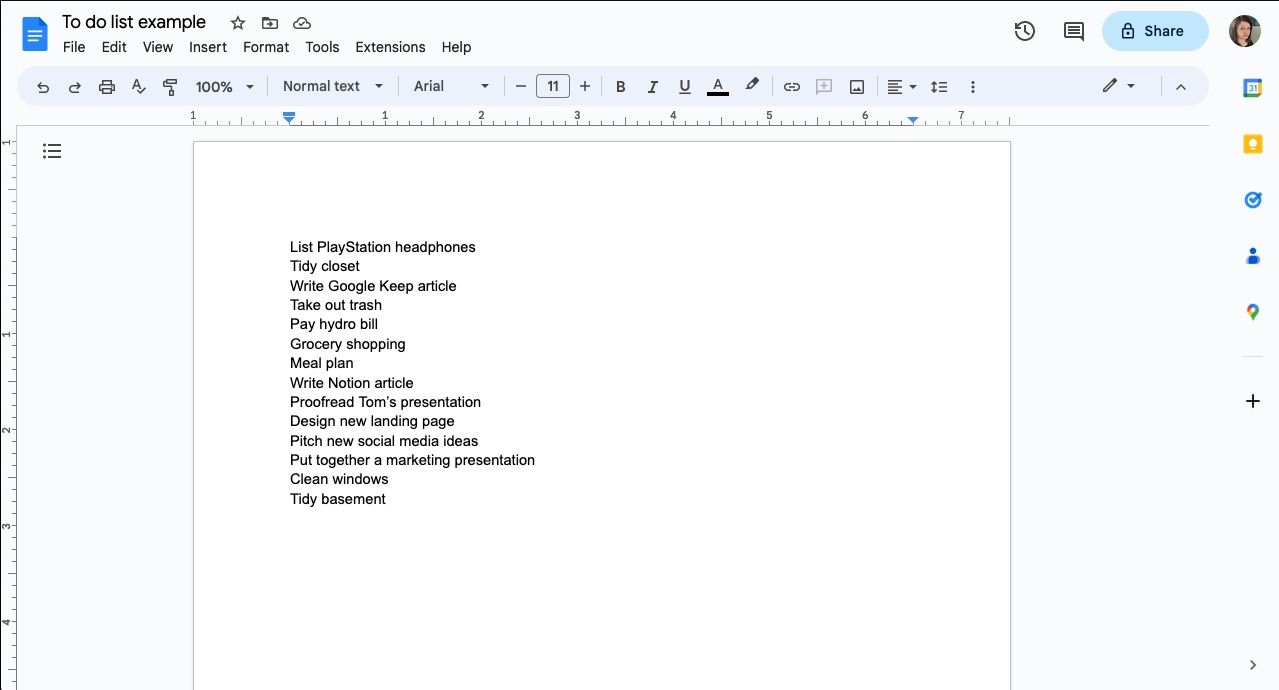
실제 물건이 아니더라도 Google 문서 도구에 정리된 목록을 작성해 인벤토리를 만들 수 있습니다. 시간을 내어 모두 적고 지나치게 생각하지 마세요. 꼭 해야 할 일이라고 생각되면 목록에 올려두세요.
목록이 지나치게 방대해지는 것을 방지하려면 설거지나 저녁 요리와 같은 습관적인 항목은 포함하지 마세요. 이러한 작업은 자동으로 수행될 가능성이 높으며 프로세스를 더 오래 걸리게 할 뿐입니다.
대신, 하고 싶었거나 잊고 있었던 작업, 프로젝트, 과제에 집중하세요. 그리고 나중에 Google 보관함에 복사할 것이므로 각 항목 사이에 Enter 또는 Return 키를 눌러 각 항목에 대해 새 줄을 만들어야 합니다.
Google 보관함 할 일 목록 3개 새로 만들기
다음 단계는 할 일을 더 작은 목록으로 분류하는 것입니다. 실제로 원하는 만큼 목록을 만들고 원하는 대로 이름을 붙일 수 있습니다. 이 예에서는 백로그, 집안일, 작업이 좋습니다.
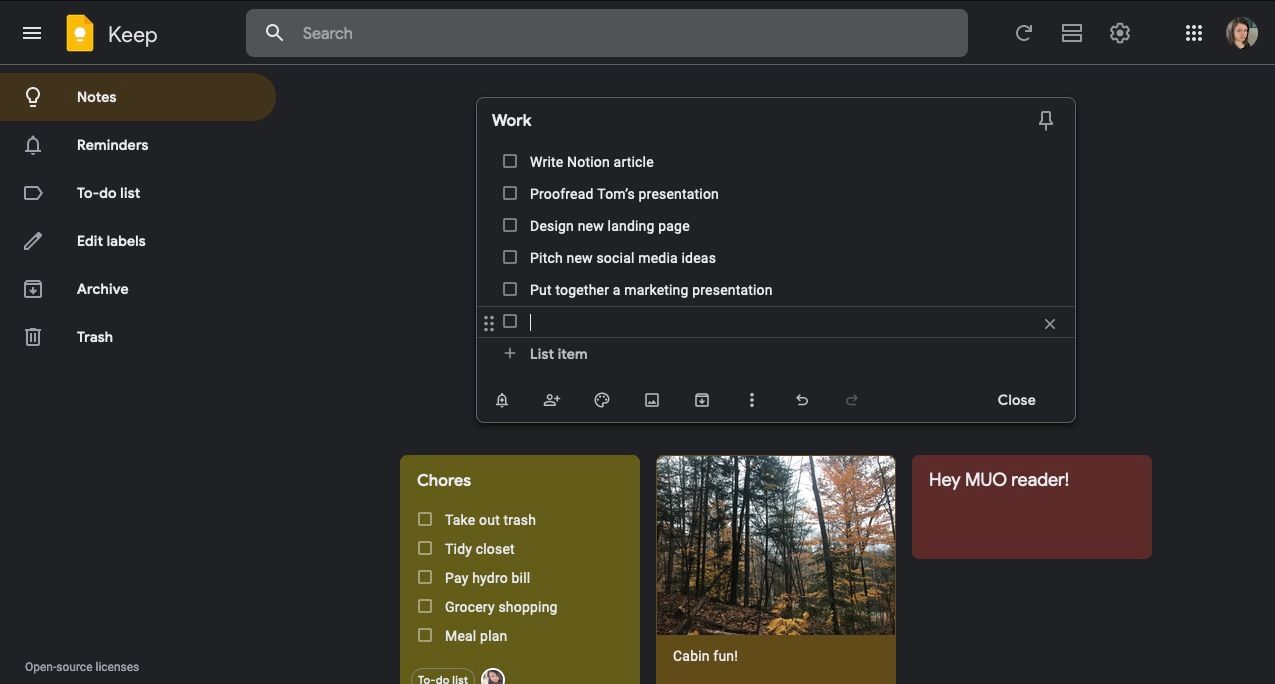
Google Keep에서 새 체크리스트를 만들려면:
⭐ 화면 상단의 메모 작성… 필드 안에 있는 확인란을 클릭합니다.
⭐ 첫 번째 항목을 입력하고 Enter 키를 눌러 새 줄을 만듭니다.
⭐ 할 일을 모두 추가한 후 닫기를 누르면 목록이 노트 아래로 이동합니다.
다른 Google 앱에서 Google 지킴이에 액세스하는 경우, Google에서 Google 지킴이와 Google 작업이라는 두 가지 작업 관리자를 제공한다는 사실을 알 수 있습니다. Google 지킴이와 목록 기반의 Google 작업의 가장 큰 차이점은 Google 지킴이가 게시판과 매우 흡사하다는 점입니다.
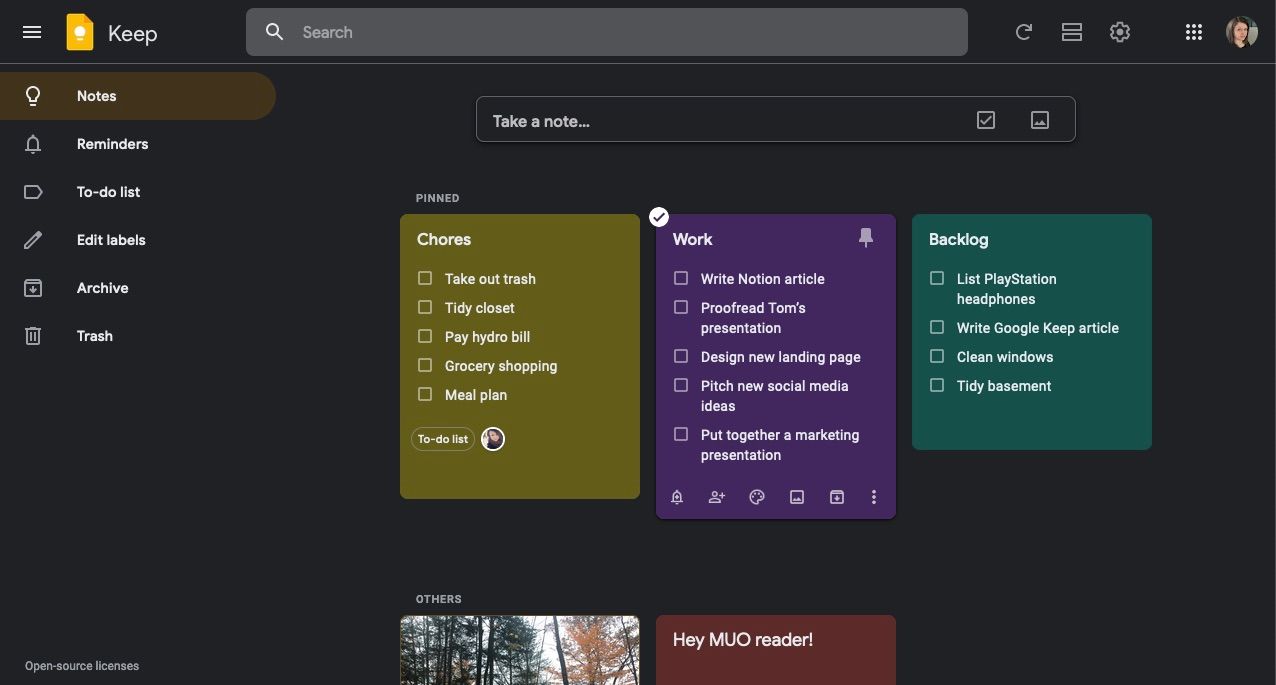
Google Keep에 메모와 목록을 추가하면 디지털 카드가 이동하므로 오른쪽 상단 모서리에 있는 압정 아이콘을 사용해 상단에 고정하는 것이 좋습니다. 또는 할 일 목록 레이블을 만들어 사이드바의 탭에서 모든 목록을 반올림할 수 있도록 Google Keep에 표시할 수도 있습니다.
할 일을 Google 보관함 목록에 복사
이제 큰 할 일 문서를 Google 보관함에서 작은 목록으로 정렬할 차례입니다. 항목을 복사하여 올바른 목록에 붙여넣으면 됩니다. 목록이 너무 많지 않도록 하자는 취지였기 때문에 순서가 무작위로 정해졌을 수도 있습니다. 괜찮습니다.
목록을 살펴보고 백로그를 제외한 각 목록에서 가장 중요한 작업을 신중하게 골라내세요. 이 예:
⭐ 집안일 – 집과 관련하여 해야 하는 집안일 및 심부름입니다.
⭐ 업무 – 업무와 관련된 작업 및 과제를 위한 목록으로, 업무를 분리하고 싶은 경우 학교나 프로젝트 또는 취미 관련 목록으로 쉽게 바꿀 수 있습니다.
⭐ 백로그 – 하고 싶거나 해야 하지만 지금 당장 우선순위가 아닌 모든 항목을 보관하는 곳입니다. 집안일과 작업 목록에 있는 항목을 완료하면 백로그에 있는 작업으로 대체할 수 있습니다.
각 목록에서 가장 중요한 작업을 백로그에 옮긴 후에는 다른 모든 작업을 백로그에 옮기면서 각 작업을 평가하세요. 목록에서 필요하지 않거나 하고 싶지 않은 작업을 발견하면 삭제하거나 나중에 다시 방문 목록을 추가하세요. 여러분에게 달려 있습니다.
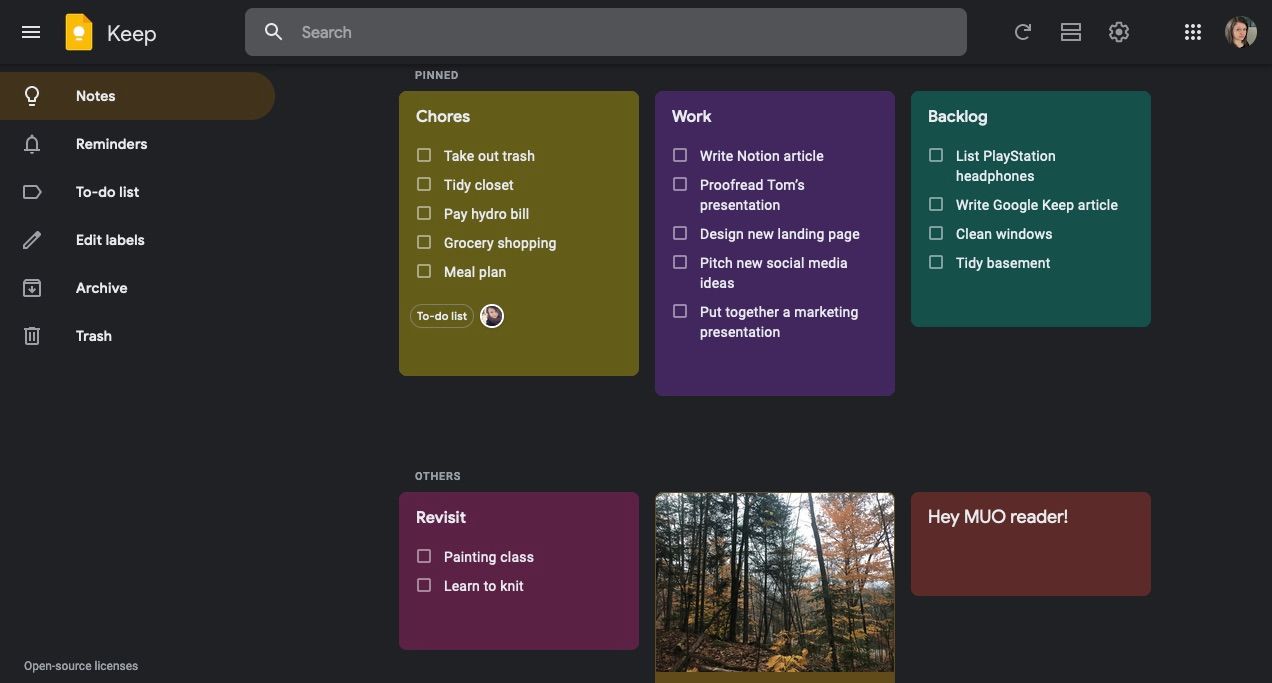
재방문 목록은 작업에 대해 확신이 서지 않을 때 유용합니다. 예를 들어 그림 그리기 레슨을 진행 중이라고 가정해 봅시다. 다른 일에 집중해야 하거나 집중하고 싶어서 다음 세션으로 넘어갈 수 없습니다.
삭제하는 대신 나중에 사용할 수 있도록 뒤로 미뤄둘 수 있습니다. 긴급하지 않은 또 다른 백로그와 같아서 꼭 맨 위에 고정할 필요도 없습니다. 이렇게 하면 해당 항목이 있다는 것을 알 수 있지만 주요 할 일들 사이에서 잔소리를 듣지 않아도 됩니다.
항목을 옮길 때 여러 항목이 별도의 줄에 있는 경우 여러 개를 목록으로 복사하여 붙여넣을 수 있습니다.
Google 보관 목록 정리 및 검토
목록을 정리하는 것은 그 안에 있는 항목을 평가할 수 있는 또 다른 기회입니다. Google 지킴이에 작업을 추가한 후에는 목록을 재정렬하여 우선순위를 정할 수 있습니다.
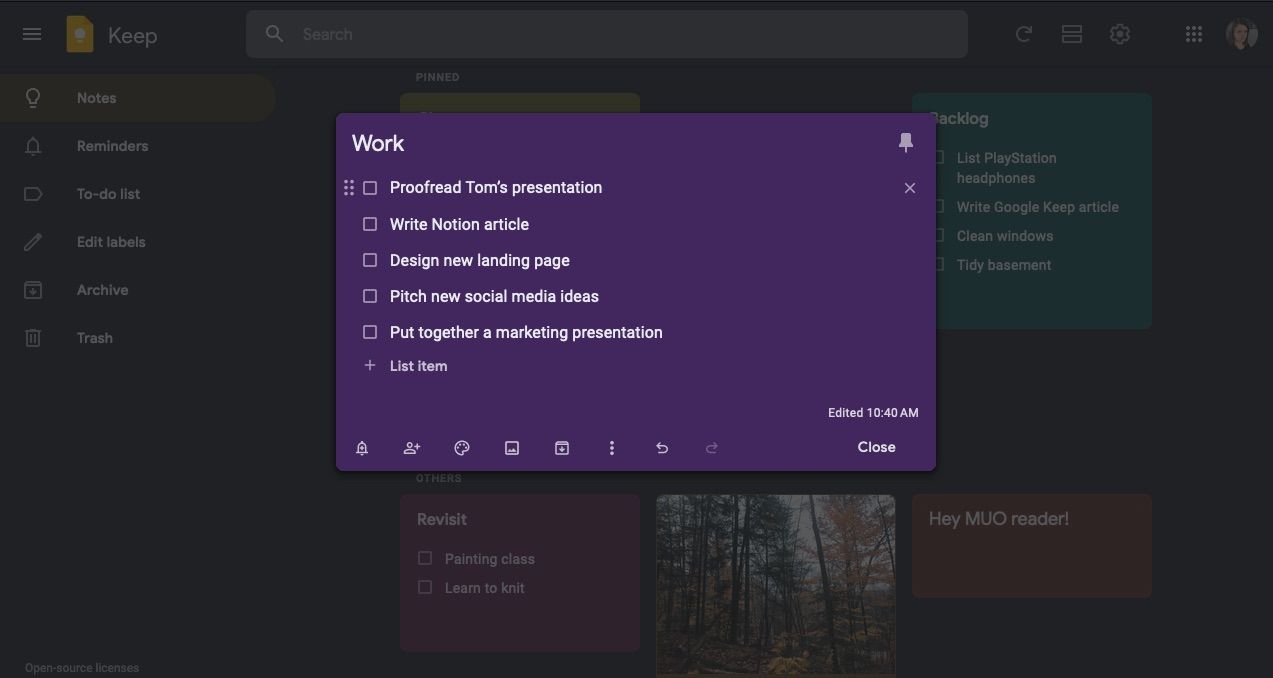
그렇게 하세요:
⭐ 이동하려는 항목 위로 마우스를 가져갑니다.
⭐ 체크박스 왼쪽에 있는 핸들(점 6개)을 길게 클릭합니다.
⭐ 위 또는 아래로 드래그합니다.
항목을 서로 중첩하여 하위 작업을 만들 수도 있습니다. 이 기능은 큰 프로젝트를 작은 부분으로 나눌 때 유용합니다. 예를 들어 프레젠테이션 아래에 조사하기, 초안 작성하기, 이미지 수집하기, Google 슬라이드 문서 만들기 등의 단계를 나열할 수 있습니다.
백로그를 너무 많이 정리하는 것에 대해 걱정하지 마세요. 이곳은 할 일 목록에 복사하여 붙여넣을 준비가 될 때까지 작업을 보관하는 곳일 뿐입니다. 또한 아직 우선순위가 정해지지 않은 새로운 할 일이 생기면 여기에 기록해 두는 곳이기도 합니다. 이렇게 하면 작업을 잊어버리지 않을 수 있습니다.
모든 항목에 대해 하나의 백로그를 유지하는 것이 너무 길다면 별도의 백로그를 만들 수 있습니다(예: 작업 백로그와 집안일 백로그).
지킴이에서 가장 중요한 작업에 대한 미리 알림 설정
추가 알림이 필요한 경우, Google 지킴이에서 가장 중요한 작업에 대한 미리 알림을 설정할 수도 있습니다.
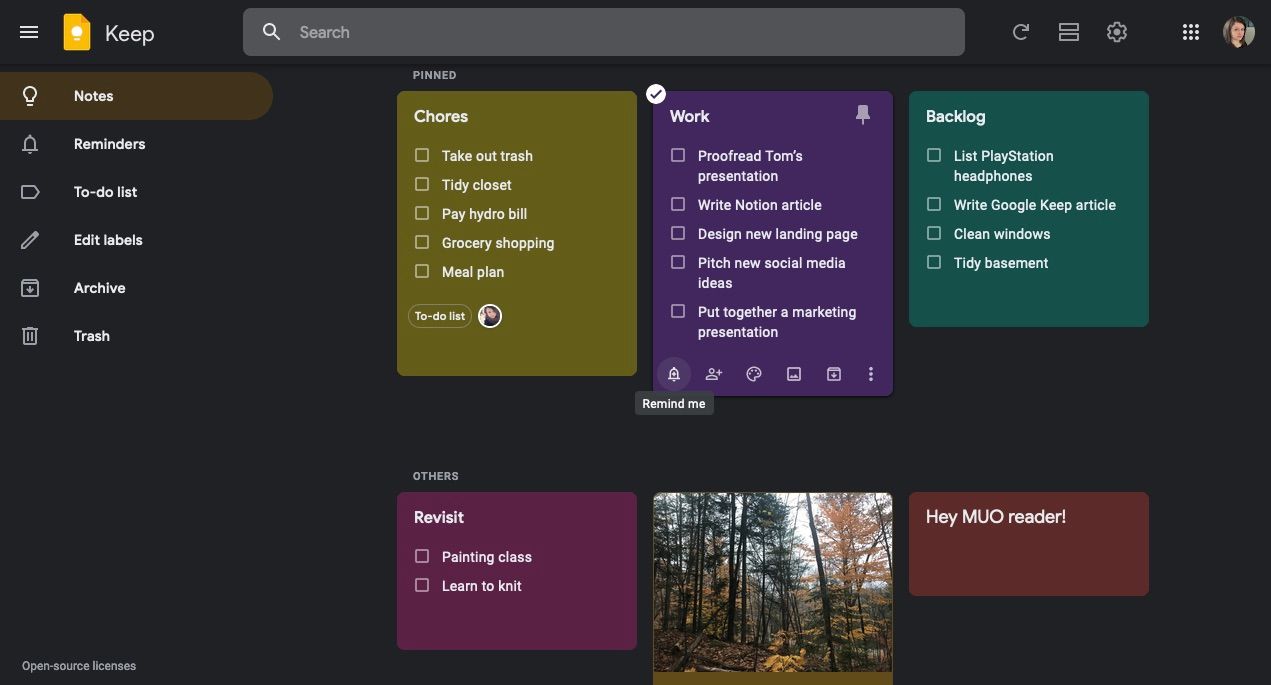
그렇게 하세요:
⭐ 목록의 왼쪽 하단에 있는 종 아이콘을 클릭합니다.
⭐ 미리 설정된 미리 알림 중 하나를 선택하거나 날짜 및 시간 선택을 선택합니다.
⭐ 저장을 누릅니다.
Google Keep은 Android 또는 iPhone에서 위치 기반 미리 알림을 설정하는 몇 가지 방법 중 하나입니다.
Google Keep으로 할 일 목록 정리하기
할 일 목록을 잃어버린 것 같다면 정리할 때가 되었을 수 있습니다. 이 프로세스는 모든 작업과 과제를 목록으로 정리하는 데 도움이 되지만, 가장 중요한 작업을 결정하는 데도 도움이 됩니다.
Google Keep은 모든 기기에서 액세스할 수 있기 때문에 이 작업을 수행하기에 아주 좋은 곳입니다. 뿐만 아니라 Google 계정만 있으면 무료로 사용할 수 있습니다.